AURORA HDR软件批量处理照片的方法
1、打开 AURORA HDR软件,选择批量处理选项打开;
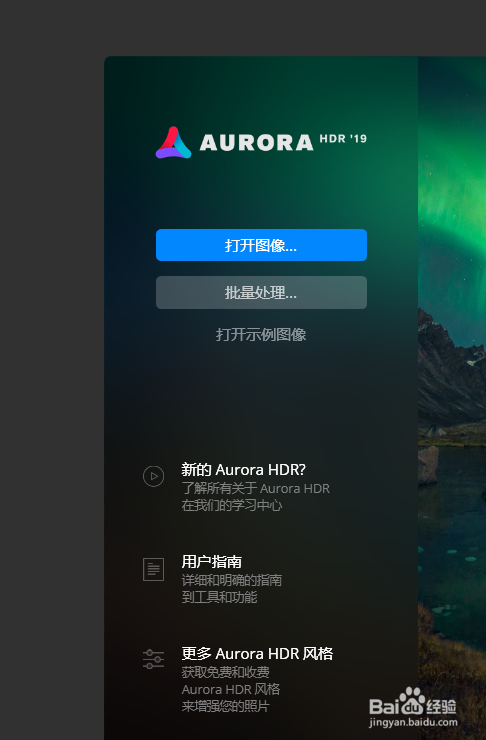
2、打开批量处理选项后,点击右上角的浏览选项,选择导入要进行批量处理的文件夹或者照片到左边的方框里;
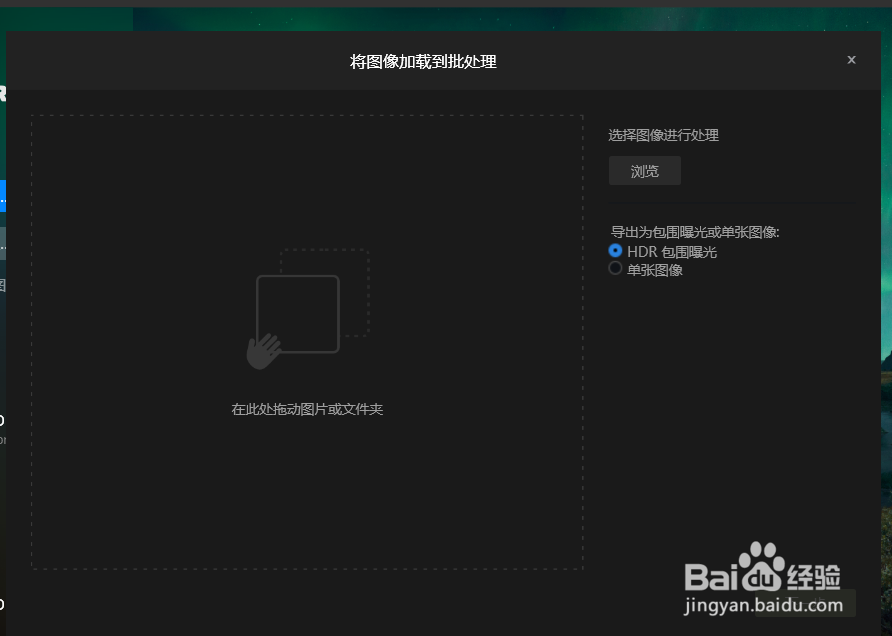
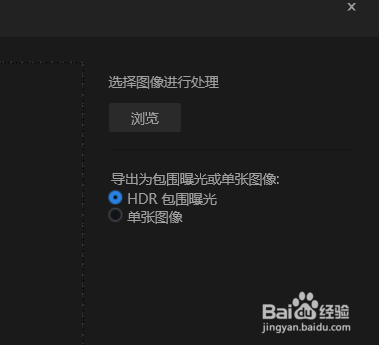
3、导入之后,点击下方的下一步操作选项;
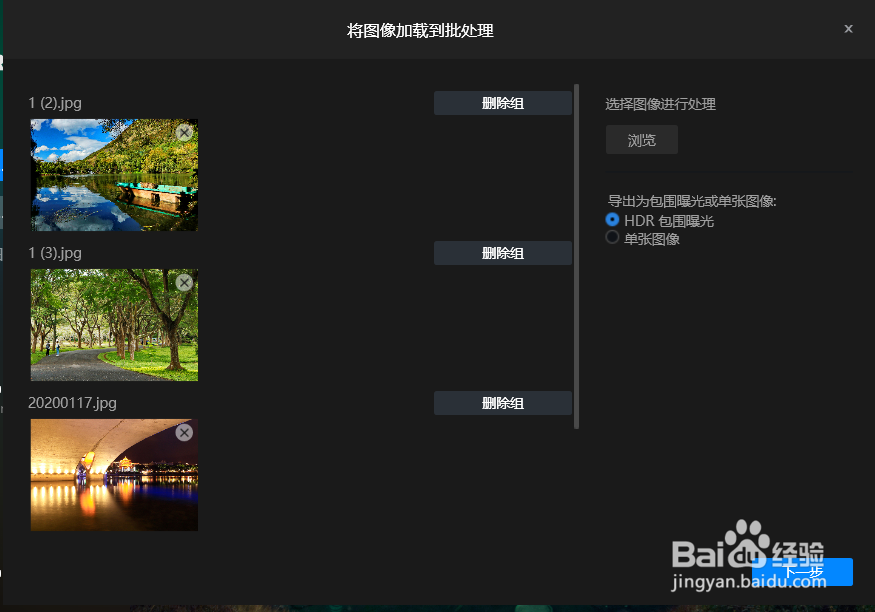
4、设置处理后的照片保存的位置,点击保存到选项,点击浏览选项,设置图片保存的路径位置,建议新建一个文件夹;
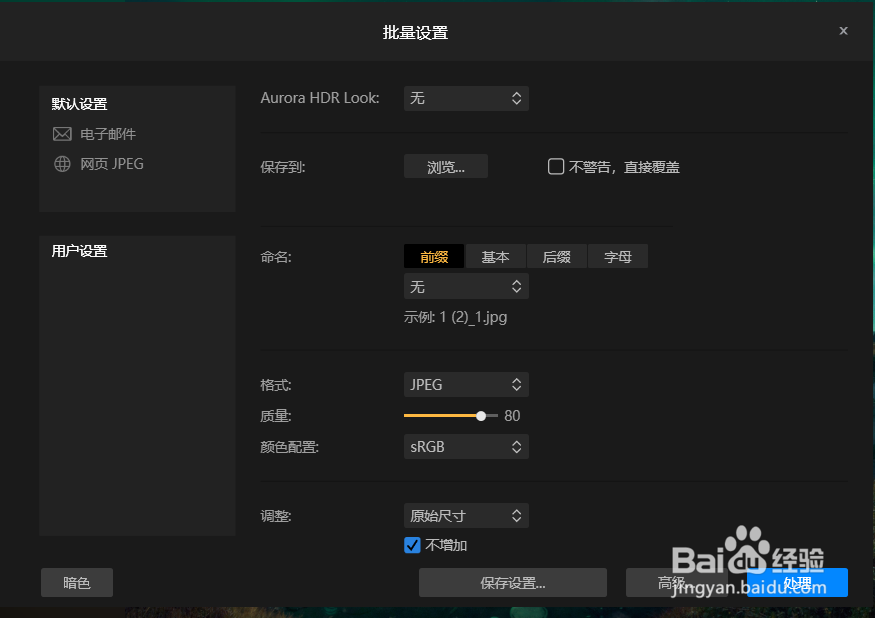
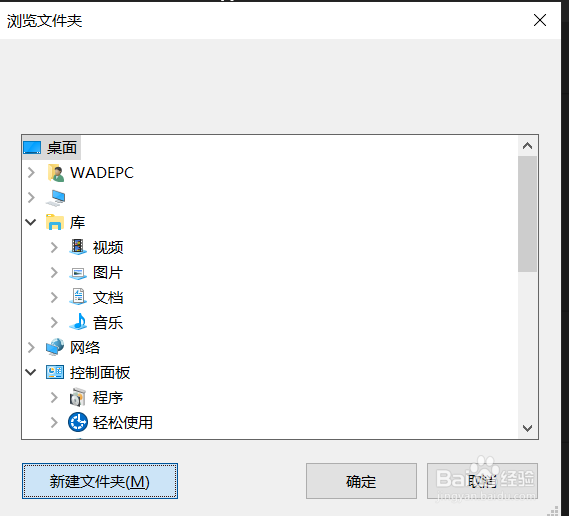
5、设置好保存路径后,点击Aurora HDR look选项,根据自己的需要的风格预设,之后执行右下方的处理选项即可批量处理导入的照片,若有其他需要,点击下方的高级选项,可对图片进行锐化和色差的细节调整。
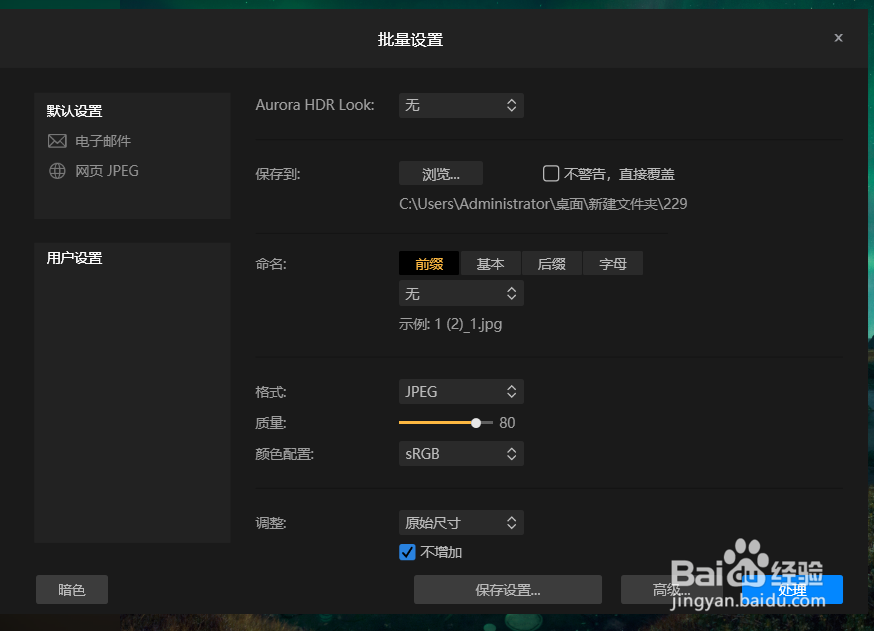
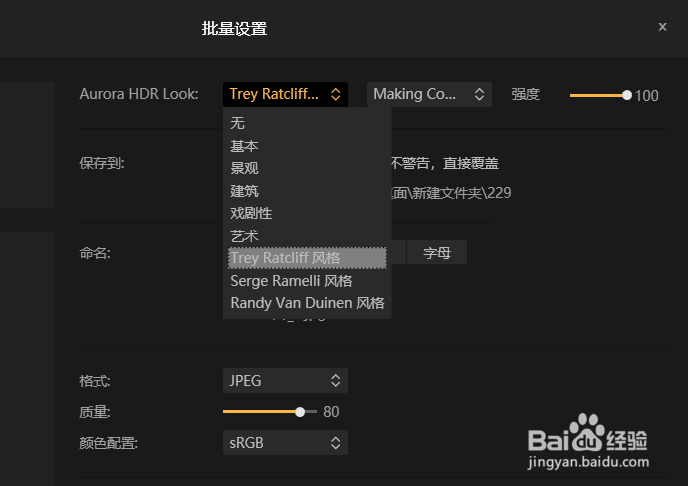
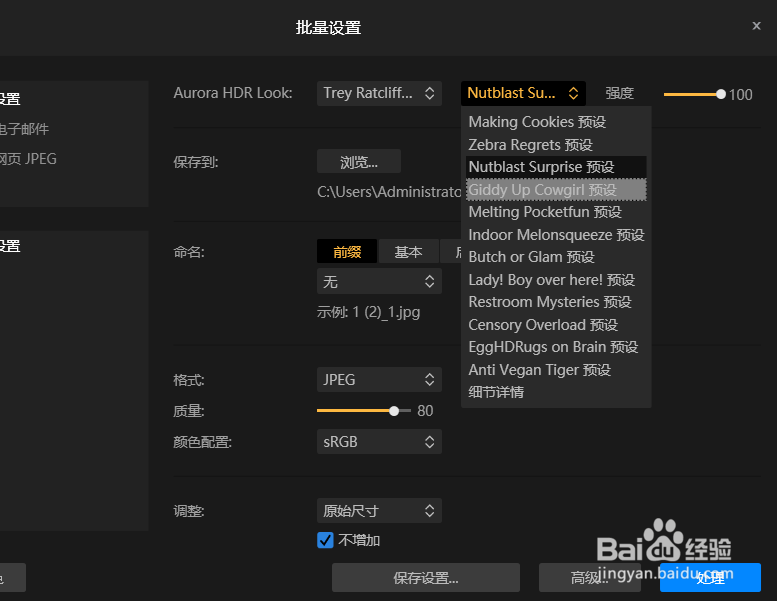
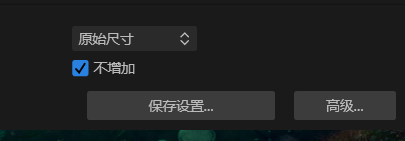
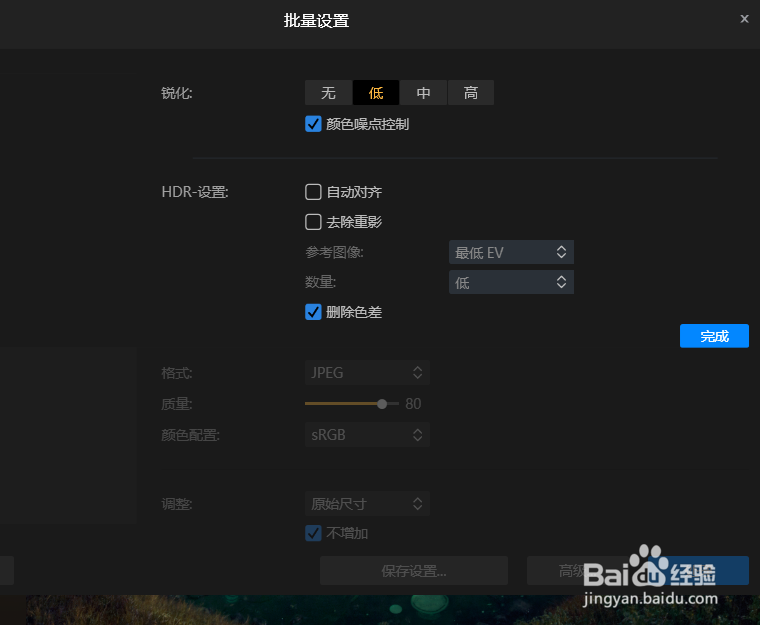
6、处理完后,会弹出批量处理完成的对话提示框出来,方便浏览处理的图片。

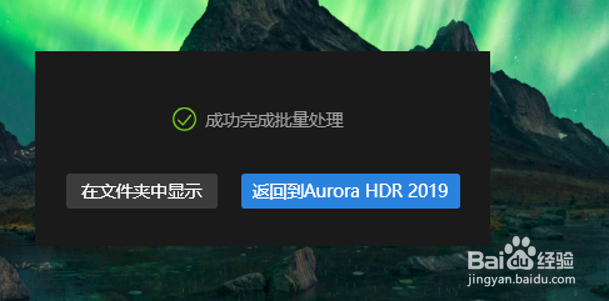
1、打开 AURORA HDR软件,选择批量处理选项打开;
2.打开批量处理选项后,点击右上角的浏览选项,选择导入要进行批量处理的文件夹或者照片到左边的方框里;
3.导入之后,点击下方的下一步操作选项;
4.设置处理后的照片保存的位置,点击保存到选项,点击浏览选项,设置图片保存的路径位置,建议新建一个文件夹;
5.设置好保存路径后,点击Aurora HDR look选项,根据自己的需要的风格预设,之后执行右下方的处理选项即可批量处理导入的照片,若有其他需要,点击下方的高级选项,可对图片进行锐化和色差的细节调整。
6.处理完后,会弹出批量处理完成的对话提示框出来,方便浏览处理的图片。
声明:本网站引用、摘录或转载内容仅供网站访问者交流或参考,不代表本站立场,如存在版权或非法内容,请联系站长删除,联系邮箱:site.kefu@qq.com。
阅读量:72
阅读量:121
阅读量:114
阅读量:193
阅读量:157